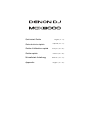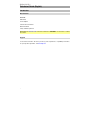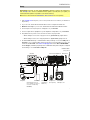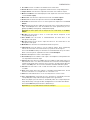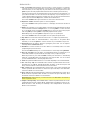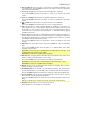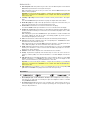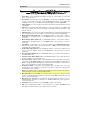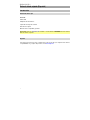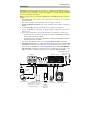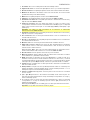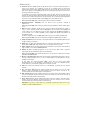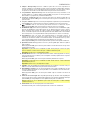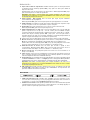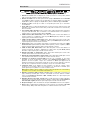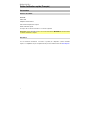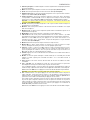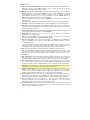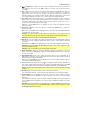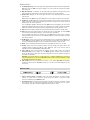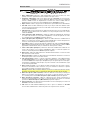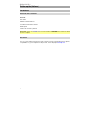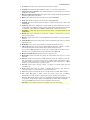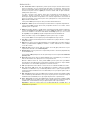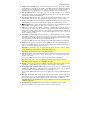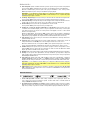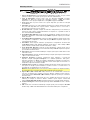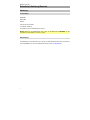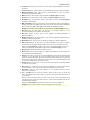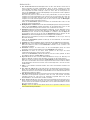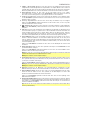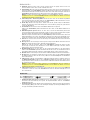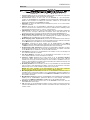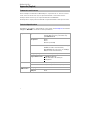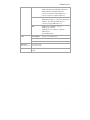Denon MCX8000 Guida Rapida
- Categoria
- Attrezzatura musicale
- Tipo
- Guida Rapida
La pagina si sta caricando...
La pagina si sta caricando...
La pagina si sta caricando...
La pagina si sta caricando...
La pagina si sta caricando...
La pagina si sta caricando...
La pagina si sta caricando...
La pagina si sta caricando...
La pagina si sta caricando...
La pagina si sta caricando...
La pagina si sta caricando...
La pagina si sta caricando...
La pagina si sta caricando...
La pagina si sta caricando...
La pagina si sta caricando...
La pagina si sta caricando...
La pagina si sta caricando...
La pagina si sta caricando...
La pagina si sta caricando...
La pagina si sta caricando...
La pagina si sta caricando...
La pagina si sta caricando...
La pagina si sta caricando...
La pagina si sta caricando...
La pagina si sta caricando...

26
Guida rapida (Italiano)
Introduzione
Contenuti della confezione
MCX8000
Cavo USB
Adattatore di alimentazione
Scheda di download del software
Guida rapida
Istruzioni di sicurezza e garanzia
Importante: recarsi su denondj.com e trovare la pagina di MCX8000 per scaricare la Guida
per l’uso completa.
Assistenza
Per conoscere le ultime informazioni in merito a questo prodotto (i requisiti di sistema complete,
compatibilità, ecc) e per la registrazione del prodotto, recarsi alla pagina denondj.com.

27
Inizio
Importante: di tanto in tanto, potremo aggiornare il firmware dell’MCX8000 per migliorarne le
prestazioni. Recarsi alla pagina denondj.com per verificare l’eventuale presenza di aggiornamenti
del firmware disponibili, soprattutto dopo l’eventuale aggiornamento del software (gli aggiornamenti
del firmware possono essere rivolti a nuove funzioni del software).
Nota bene: Elementi non elencati sotto Introduzione > Contenuti della confezione sono venduti
separatamente.
1. Recarsi alla pagina denondj.com ed effettuare il login al proprio account. (Creare un account se
si tratta del proprio primo prodotto Denon DJ.)
2. Nell’account, scaricare e installare le ultime versioni di Engine e Serato DJ.
3. Solo utenti Windows: nell’account, scaricare e installare l’ultima versione del driver di Windows.
4. Collegare le sorgenti d’ingresso (microfoni, lettori CD, ecc.) all’MCX8000.
5. Quindi collegare i dispositivi di uscita (cuffie, amplificatori, altoparlanti, ecc.) all’MCX8000.
6. Collegare tutti i dispositivi all’alimentazione elettrica e accenderli nell’ordine corretto:
• Al momento di avviare una sessione accendere, nell’ordine, (1) sorgenti d’ingresso, (2)
MCX8000 e display, (3) dispositivi di uscita.
• Al momento di terminare una sessione spegnere, nell’ordine, (1) dispositivi di uscita, (2)
MCX8000 e display, (3) sorgenti d’ingresso.
7. Servendosi di un cavo USB standard (in dotazione), collegare la porta USB dell’MCX8000 al
computer.
8. Per utilizzare il Serato DJ: servirsi di un cavo USB standard (in dotazione) per collegare la
porta USB del MCX8000 al computer. Aprire Serato DJ e via! Per maggiori informazioni su come
utilizzare il Serato DJ con l’MCX8000, recarsi alla pagina serato.com/dj/support e selezionare
Denon DJ MCX8000.
Per utilizzare Engine (riproduzione standalone): inserire un drive flash USB (con una libreria
musicale configurata per Engine) in una delle porte USB dell’MCX8000.
Computer
Monitor
Altoparlanti
Microfono
Cuffie
(da pannello frontale)
Presa elettrica
Lettore audio
(smartphone,
tablet, ecc.)
Giradischi,
lettore CD,
ecc.
Drive flash USB
(
sul
p
annello su
p
eriore
)
Disco rigido
(L’hub si collegherà direttamente al
computer; non è possibile accedere ai
suoi contenuti utilizzando l’MCX8000.)

28
Caratteristiche
Pannello superiore
2
1
4
4
4
5
6
8
7
2
1
4
4
4
5
6
8
9
7
2
1
4
4
4
5
6
8
7
2
1
4
4
4
3333
5
6
8
7
13
14
15
16
10 10 10 10
16
17
18
18
19
20
21
27
28
29
30
31
32
33
34
35
36
38
37
39 40 41
42
43 44
45 45
48
46
47
50
51
52
54
55
57
56
58
59
60 60 60
61
61 61
62
63
64
64
65
65
53
49
35
26
22
24
25
23
17
17
17
15
12
11
1. Selettore di ingressi: impostare questo interruttore sulla fonte audio desiderata per questo
canale: PC (una traccia che suona su quel livello nel software), Linea (un dispositivo collegato
all’ingresso di linea a livello del pannello posteriore) o Engine (una traccia su una chiavetta USB;
solo Deck 1 e 2). Nota bene: gli interruttori Line/Phono sul pannello posteriore devono a loro
volta essere configurati adeguatamente. Inoltre, i comandi del canale invieranno informazioni
MIDI unicamente quando il selettore di ingressi è impostato su PC.
2. Channel Level (livello canale): girare questa manopola per regolare il volume del segnale audio
pre-fader, pre-EQ per il canale.
3. Channel Level Meter (misuratori di livello): questi LED mostrano a display il livello di segnale
audio del canale.
4. Channel EQ (EQ canale): girare queste manopole per incrementare o tagliare le frequenze alte,
medie e basse del canale.
5. Filtro canale: girare questa manopola per regolare il filtro applicato al canale. Girare la
manopola in senso antiorario per applicare un filtro passa basso. Girare la manopola in senso
orario per applicare un filtro passa alto.
6. Channel Cue (Cue canale): premere questo tasto per inviare il segnale pre-fader del canale al
canale cue delle cuffie.
7. Fader canale: servirsi di questo fader per regolare il livello di volume del canale.
8. Crossfader Assign: Convoglia l’audio riprodotto sul canale corrispondente a ciascun lato del
crossfader (L o R), oppure bypassa il crossfader e invia l’audio direttamente al program mix
(centro, Thru).

29
9. Crossfader: servirsi di questo crossfader per mixare tra i due deck attivi.
10. FX Assign: Servirsi di questi tasti per applicare l’effetto 1 e/o 2 al canale corrispondente.
11. Sample Level (livello campione): girare questa manopola per regolare il livello del volume del
campionatore del software.
12. Misuratori di livello del mix master: questi LED mostrano a display il livello di segnale audio del
mix master (inviato dalle uscite Master).
13. Master: girare questa manopola per regolare il volume delle uscite master.
14. Booth: girare questa manopola per regolare il volume delle uscite booth.
15. Booth EQ: girare queste manopole per incrementare o tagliare le frequenze alte e basse delle
uscite booth.
16. Volume mic: girare queste manopole per regolare il livello del volume degli ingressi microfono
corrispondenti. La spia di Picco accanto a ciascuna manopola indica il livello attuale del segnale
con il rispettivo colore: verde (basso), ambra (normale/ottimale), o rosso (massimo/picco).
Importante: i segnali audio provenienti dai microfoni vengono convogliati direttamente alle
uscite master.
17. Mic EQ: girare queste manopole per incrementare o tagliare le frequenze alte e basse dei
microfoni corrispondenti.
18. Mic Echo: premere questo tasto per attivare/disattivare l’effetto riverbero sul segnale audio dei
microfoni.
19. Livello Mic Echo: girare questa manopola per regolare la quantità di effetto riverbero sul segnale
audio dei microfoni.
20. Mic On/Off: premere questo tasto per attivare or desattivare gli ingressi microfono.
21. Talkover/Post: premere questo tasto per attivare/disattivare la funzione “talkover”, che riduce
automaticamente il livello di volume del mix master quando si parla al microfono.
Tenere premuto Shift, quindi premere questo tasto per attivare/disattivare la funzione “post”.
Quando è acceso, il segnale dei microfoni non verrà inviato alle uscite booth.
22. Monitor Level (livello monitor): regola il volume del cueing delle cuffie.
23. Monitor Mix: regola l’uscita audio del software alle cuffie mixando tra l’uscita cue e l’uscita
master mix.
24. Split Cue: quando questo interruttore è su On, l’audio delle cuffie sarà “suddiviso” in modo che
tutti i canali inviati a cue vengano sommati a mono e inviati al canale cuffie di sinistra, e che il
mix master venga sommato a mono e inviato al canale destro. Quando l’interruttore è su Off, il
canale Cue e il mix master verranno “miscelati” insieme.
25. X-F Link: premere questo tasto per collegare o scollegare il crossfader Serato Video dal
crossfader audio.
26. Deck: Seleziona quale strato del software è controllato da quel deck. Il deck sinistro può
controllare gli strati 1 o 3; il deck destro può controllare gli strati 2 o 4.
27. Shift: tenere premuto questo pulsante per accedere alle funzioni secondarie di altri comandi.
28. Sync / Sync Off: quando si utilizza il Serato DJ, premere questo tasto per abbinare
automaticamente il tempo del deck corrispondente al tempo e alla fase del deck opposto.
Quando si utilizza Engine, premere questo tasto per abbinare automaticamente il tempo del deck
corrispondente al tempo del deck opposto. Il tasto Sync sul deck master inizia a lampeggiare.
Tenere premuto Shift e premere questo tasto per disattivare la funzione Sync.
Importante: non è possibile effettuare la sincronizzazione tra Serato DJ ed Engine.

30
29. Cue / Track Start: durante la riproduzione, premere questo tasto per far tornare la traccia al suo
punto cue temporaneo. Se non è stato impostato alcun punto cue temporaneo, premere questo
tasto per tornare all’inizio della traccia. (Per impostare un punto cue temporaneo, assicurarsi che
la traccia sia in pausa, muovere il piatto per collocare la testina audio nel punto desiderato,
quindi premere questo tasto.)
Se il deck è in pausa, tenere premuto questo tasto per riprodurre la traccia dal punto cue
temporaneo. Lasciare la pressione, per far tornare la traccia al punto cue temporaneo e
interrompere temporaneamente la riproduzione. Per continuare la riproduzione senza tornare al
punto cue temporaneo, tenere premuto questo tasto, quindi premere e tenere premuto il tasto
Play e rilasciare entrambi i tasti.
Tenere premuto Shift e premere questo tasto per tornare all’inizio della traccia.
30. Play/Pause / Stutter: questo tasto interrompe momentaneamente o fa riprendere la riproduzione.
Tenere premuto Shift e premere questo tasto per riprodurre la traccia con un effetto “stutter”
dall’ultimo punto cue impostato.
31. Piatto: questo piatto capacitivo e sensibile al tatto controlla la testina audio quando la rotella viene
toccata e spostata Quando il tasto Vinyl è acceso, muovere il piatto per effettuare lo “scratch” della
traccia come si farebbe con un disco in vinile. Quando il tasto Vinyl è spento (o se si tocca solo il
lato del piatto), muovere il piatto per regolare temporaneamente la velocità della traccia.
Mentre si modifica un loop, muovere il piatto per regolare i punti Loop In o Loop Out.
Tenere premuto Shift e muovere il piatto per spostarsi rapidamente lungo la traccia.
32. Stop Time: controlla la velocità alla quale la traccia rallenta fino a giungere all’arresto completo
(“tempo di frenata”).
33. Vinyl: premere questo tasto per attivare/disattivare una “modalità vinile” per il piatto. Quando è
attivato, è possibile utilizzare il piatto per effettuare lo “scratch” della traccia come si farebbe
con un disco in vinile.
34. Fader del pitch: muovere questo fader per regolare la velocità (pitch) della traccia. Si può
regolare l’intero intervallo con i tasti Bend del pitch.
35. Bend del pitch –/+: tenere premuto uno di questi tasti per ridurre o aumentare (rispettivamente)
la velocità della traccia.
Tenere premuto Shift, quindi premere uno di questi tasti per scorrere tra gli intervalli di fader del
pitch disponibili.
36. Key Lock: premere questo tasto per attivare/disattivare Key Lock. Quando Key Lock è attivo, il
tasto traccia rimarrà lo stesso (0%) anche se se ne regola la velocità.
Quando si utilizza il Serato DJ, tenere premuto Shift e premere questo tasto per abbinare
automaticamente la tonalità del deck corrispondente a quella del deck opposto. Si può utilizzare
questa funzione se è stato installato il plugin Pitch ‘n Time DJ da Serato.
37. Pad: questi pad hanno funzioni diverse su ciascun deck a seconda della modalità Pad corrente.
38. Cue / Cue Loop / Flip: questo tasto di modalità pad fa commutare i pad tra tre modalità:
modalità Cue, modalità Cue Loop e modalità Flip. Quando il tasto è spento, la prima pressione
selezionerà sempre la modalità Hot Cue. Si veda la Guida per l’uso per saperne di più in merito a
questa funzione.
39. Roll / Saved Loop: questo tasto di modalità pad fa commutare i pad tra due modalità: modalità
Roll e modalità loop salvati. Quando il tasto è spento, la prima pressione selezionerà sempre la
modalità Roll. Si veda la Guida per l’uso per saperne di più in merito a questa funzione.
40. Slicer / Slicer Loop: questo tasto di modalità pad fa commutare i pad tra due modalità: modalità
Slicer e modalità Slicer Loop. Quando il tasto è spento, la prima pressione selezionerà sempre la
modalità Slicer. Si veda la Guida per l’uso per saperne di più in merito a questa funzione.
Importante: In Serato DJ, la traccia deve avere una Beat Grid affinché la modalità Slicer o la
modalità Slicer Loop funzioni.

31
41. Sampler / Velocity Samp.: questo tasto di modalità pad fa commutare i pad tra due modalità:
modalità Sampler e modalità Velocity Sampler. La modalità campionatore (sampler) è disponibile
unicamente in Serato DJ. Quando il tasto è spento, la prima pressione selezionerà sempre la
modalità Sampler. Si veda la Guida per l’uso per saperne di più in merito a questa funzione.
42. Auto-Loop/Reloop: premere questo tasto per creare un loop automatico con la lunghezza
impostata nel software. Tenere premuto Shift, quindi premere questo tasto per saltare all’ultimo
loop riprodotto e attivarlo immediatamente.
43. X 1/2 Loop / Loop In: premere questo tasto per dimezzare la lunghezza del loop corrente. Tenere
premuto Shift e premere questo tasto per impostare un punto di Loop In nel punto corrente.
44. X 2 Loop / Loop Out: premere questo tasto per raddoppiare la lunghezza del loop corrente. Tenere
premuto Shift e premere questo tasto per impostare un punto di Loop Out nel punto corrente.
45. / / Parametro 1/2 : servirsi di questi tasti per varie funzioni in ciascuna modalità pad. Tenere
premuto Shift e premere questo tasto per accedere a funzioni secondary.
46. Slip: premere questo tasto per abilitare o disabilitare la modalità slip. In modalità slip si può
saltare ai punti cue, attivare loop roll o utilizzare i piatti, mentre la timeline della traccia procede.
In altre parole, quando si interrompe l’azione verrà ripresa la normale riproduzione della traccia
dal punto in cui si sarebbe trovata se non fosse mai stata premuta (ossia, come se la traccia
avesse continuato a suonare).
47. Censor/Rev (censura/inverti): premere questo tasto per attivare/disattivare la funzione Censor:
la riproduzione della traccia sarà invertita, ma quando si lascia il tasto, la riproduzione normale
riprenderà da dove sarebbe stata se non fosse mai stata attivata la funzione Censor (vale a dire
come se la traccia fosse stata riprodotta in avanti per tutto il tempo).
Tenere premuto Shift e premere questo tasto per invertire la riproduzione della traccia normalmente.
48. Adjust/Set: tenere premuto questo tasto e muovere il piatto per “distorcere” l’intera griglia del beat.
Tenere premuto Shift e premere questo tasto per impostare un Beat Marker (contrassegno) nel
punto in cui è situato attualmente il puntatore audio.
Importante: la traccia deve avere una griglia del beat affinché la funzione “Adjust” funzioni.
Inoltre, utilizzando la funzione Adjust si cambia il BPM della traccia.
Importante: Questa caratteristica non è disponibile nel Engine.
49. Slide/Clear: Quando si utilizza la griglia del beat del software, tenere premuto questo tasto e
muovere il piatto per far “scorrere” (vale a dire spostare o far scorrere) l’intera griglia verso
sinistra o verso destra.
Tenere premuto Shift e premere questo tasto per cancellare l’intera griglia del beat.
Importante: la traccia deve avere una griglia del beat affinché il tasto Slide/Clear funzioni.
Importante: Questa caratteristica non è disponibile nel Engine.
50. Display: servirsi di questi schermi per visualizzare informazioni relative alle prestazioni, alle onde
e alla libreria. Si veda la Guida per l’uso per saperne di più in merito a questa funzione.
51. View/Utility/Column (visualizza/utilità/colonna): premere questo tasto per commutare tra la
visualizzazione della libreria e quella della traccia. Tenere premuto questo tasto per aprire il
menu Utility (utilità). Per maggiori informazioni, si veda la Guida per l’uso.
Tenere premuto Shift e premere questo tasto per cambiare il tipo di colonna nella visualizzazione
libreria.
52. Manopola Select/Load: girare questa manopola per navigare nelle liste. Premere la manopola
per selezionare una voce o per caricare la traccia selezionata sul deck. Tenere premuto Shift e
girare questa manopola per navigare rapidamente lungo le tracce presenti nella libreria.
Suggerimento: Premerlo rapidamente due volte per caricare la stessa traccia su entrambi i deck
(“raddoppio istantaneo”).
53. Back/Clr (indietro/cancellare): premere questo tasto per tornare alla finestra precedente.
Quando si visualizza un elenco, premere questo tasto per cancellare tutti i filtri.
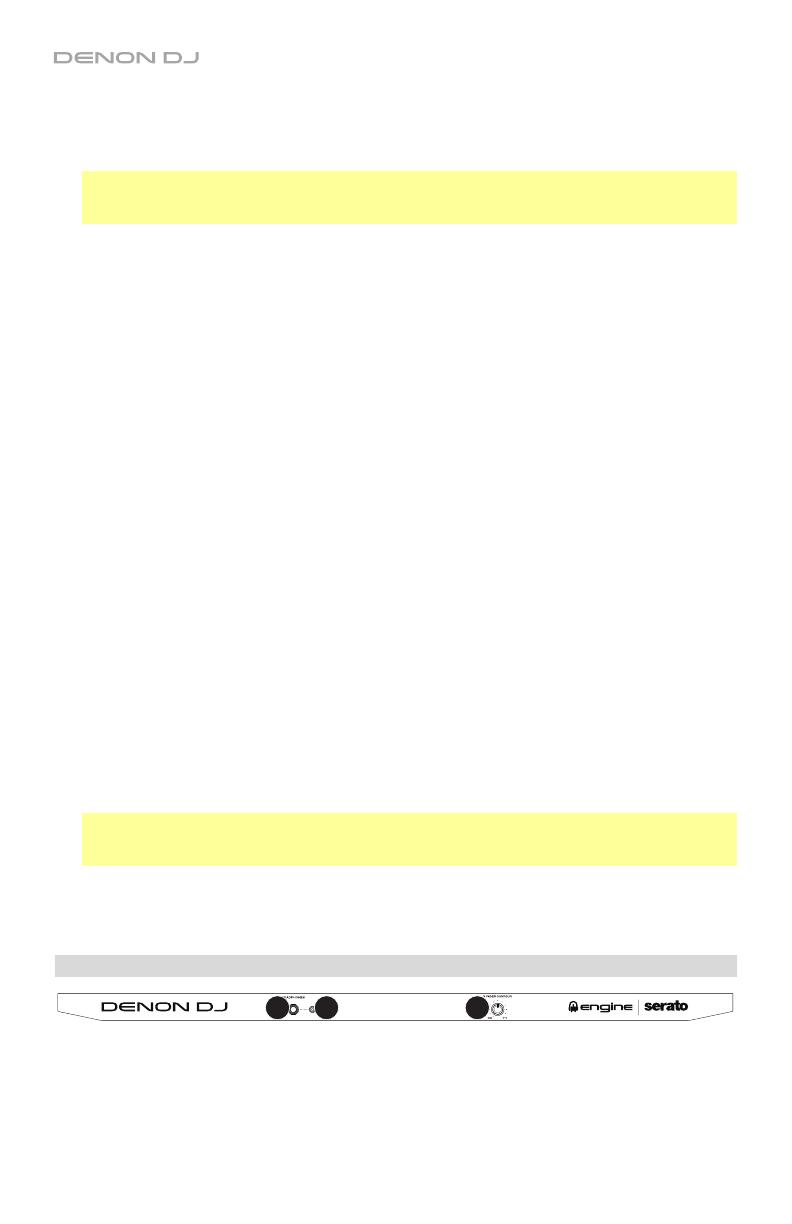
32
54. Crates/Playlists: quando si utilizza Serato DJ, premere questo tasto per mostrare i vari pannelli.
Tenere premuto Shift e quindi premere questo tasto per modificare il layout di visualizzazione.
Quando si utilizza Engine, premere questo tasto per per visualizzare i crate. Tenere premuto
Shift e quindi premere questo tasto per visualizzare le proprie playlist.
Importante: occorre utilizzare il software Engine per configurare la libreria musicale sul proprio
drive flash USB prima di collegarlo all’MCX8000. Si veda la Guida per l’uso completa alla pagina
denondj.com per sapere come fare.
55. Load Prep / Open Prep: premere questo tasto per caricare la traccia selezionata sul Prepare Crate.
Tenere premuto Shift e premere questo tasto per saltare a Prepare Crate nel software.
56. Fascia Needle Drop: La lunghezza di questa fascia rappresenta la lunghezza dell’intera traccia.
Puntare il dito in un punto lungo questo sensore per saltare a quel punto della traccia.
57. Zoom In/Out: premere questo tasto per ingrandire una sezione di onda.
Tenere premuto Shift e premere questo tasto per rimpicciolire.
58. Single/Cont / Load Lock (singola/continua/blocco caricamento): premere questo tasto per
commutare tra la modalità singola (le tracce vengono riprodotte una alla volta) o continua (una
volta finita una traccia, la traccia successiva presente nella playlist, nel crate o nella cartella
inizierà a essere riprodotta).
Quando si utilizza Engine, tenere premuto Shift e premere questo tasto per attivare o disattivare il
blocco del caricamento. Quando quest’ultimo è abilitato, il deck non caricherà alcuna traccia durante
la riproduzione (ciò per impedire che venga interrotta non intenzionalmente la traccia corrente).
59. Time (tempo): premere questo tasto per commutare tra la visualizzazione del tempo rimanente e
quella del tempo trascorso.
60. Livello FX: girare questa manopola per regolare il livello dell’effetto corrispondente. Perché la
manopola funzioni, il tasto FX On posto sotto la manopola stessa deve essere acceso.
Quando si utilizza Serato DJ, tenere premuto Shift e girare questa manopola per scorrere lungo
l’elenco degli effetti. Quando si utilizza Engine, gli effetti sono limitati a Echo, Phaser e Noise.
61. FX On/Select: premere questo tasto per accendere e spegnere l’effetto corrispondente. Tenere
premuto Shift e premere questo tasto per selezionare un effetto in Serato DJ. Quando si utilizza
Engine, gli effetti sono limitati a Echo, Phaser e Noise.
62. Beat FX: girare questa manopola per regolare la frequenza degli effetti basati sul tempo di quel deck.
63. FX Tap: toccare questo tasto ripetutamente, al tempo desiderato, per impostare la frequenza
degli oscillatori a bassa frequenza degli effetti (LFO). Tenere premuto questo tasto per riportare il
Beat Multiplier al BPM del deck.
64. Porte USB 1/2: collegare drive flash USB standard a queste porte USB. Quando si imposta il
selettore di ingressi a livello dei canali 1 o 2 su Engine (posizione centrale) è possibile utilizzare il
display di ciascun deck per selezionare e caricare tracce presenti sui drive flash USB sui deck stessi.
Importante: occorre utilizzare il software Engine per configurare la libreria musicale sul proprio
drive flash USB prima di collegarlo all’MCX8000. Si veda la Guida per l’uso completa alla pagina
denondj.com per sapere come fare.
65. USB 1/2 Eject: premere ciascun tasto per effettuare l’”espulsione” della chiavetta USB dalla porta
USB corrispondente. Prima di premere il tasto, assicurarsi che l’MCX8000 non stia riproducendo
una traccia sulla chiavetta.
Pannello anteriore
2
11
1. Uscite cuffie (6,35 mm o 3,5 mm / 1/4” o 1/8”): collegare le cuffie a questi jack da 6,35 mm
(1/4”) e da 3,5 mm (1/8”) per monitorare il segnale. Il volume delle cuffie è controllato tramite la
manopola Monitor Level (livello monitor)
2. Crossfader Contour (variazione crossfader): regola la variazione della curva del crossfader.
Girare la manopola verso sinistra per una dissolvenza uniforme (mix) oppure verso destra per un
taglio netto (scratch). La posizione centrale è un’impostazione tipica per esibizioni in discoteca.

33
Pannello posteriore
1
2
3
45
69
7
8
10
11 11
12 12
13
1415
16
17
1. Ingresso di alimentazione: servirsi dell’adattatore di alimentazione (12 VCC, 5 A, polo centrale
positivo) in dotazione, per collegare questo ingresso alla fonte di alimentazione.
2. Tasto di alimentazione: premere questo tasto per alimentare l’MCX8000. Accendere
l’MCX8000 solo dopo aver collegato tutti i dispositivi di ingresso e prima di accendere
amplificatori e casse. Spegnere amplificatori e casse prima di spegnere l’MCX8000.
3. Sicura per il cavo: si possono fissare cavi a questo dispositivo per evitare di scollegarli
accidentalmente.
4. Porta USB: servirsi di un cavo USB standard (in dotazione) per collegare questa porta USB a
una porta USB disponibile del computer. Questo collegamento invia e riceve audio e
informazioni di controllo da e verso il computer.
5. Da hub USB a PC: è possibile collegare un hard drive USB opzionale (non in dotazione) a
questa porta USB. L’hub si collegherà direttamente al computer; non è possibile accedere ai
suoi contenuti utilizzando l’MCX8000.
6. Uscite Master (XLR, bilanciate): servirsi di cavi XLR standard per collegare queste uscite a un
altoparlante o amplificatore. Servirsi della manopola Master sul pannello superiore per controllare
il livello del volume.
7. Uscite Master (RCA, non bilanciate): servirsi di cavi RCA standard per collegare queste uscite
a un altoparlante o amplificatore. Servirsi della manopola Master sul pannello superiore per
controllare il livello del volume.
8. Stereo/Mono: servirsi di questo interruttore per impostare la configurazione del canale delle
uscite Master. Stereo (audio binaurale utilizzando canali sinistro e destro distinti) o Mono
(audio monaurale sommato tramite entrambi i canali sinistro e destro).
9. Uscite Booth (XLR, bilanciate): servirsi di cavi XLR standard per collegare queste uscite a
monitor booth o a un amplificatore booth. Servirsi della manopola Booth sul pannello superiore
per controllare il livello del volume.
10. Ingressi linea: servirsi di cavi RCA standard per collegare questi ingressi a livello di linea a una
fonte audio esterna.
11. Ingressi linea/phono: servirsi di cavi RCA standard per collegare questi ingressi a livello di linea
o phono a una fonte audio esterna.
12. Interruttore linea/phono: Posizionare correttamente questo interruttore, a seconda del
dispositivo collegato agli ingressi linea/phono. Se si utilizzano giradischi a livello phono,
impostare l’interruttore su Phono per garantire l’amplificazione aggiuntiva necessaria per i
segnali a livello phono. Se si utilizza un dispositivo a livello di linea quale un lettore CD o un
campionatore, impostare l’interruttore su Line.
13. Terminale di messa a terra: Se si utilizzano giradischi a livello phono dotati di cavo di messa a
terra, questo va collegato a questi terminali. Se si verifica un “ronzio” o un “brusio” basso, ciò
può significare che i giradischi non sono messi a terra.
Nota bene: alcuni giradischi hanno il cavo di messa a terra incorporato nel collegamento RCA e,
di conseguenza, non è necessario collegare nulla al terminale di messa a terra nal.
14. Ingresso Mic 1 (XLR o da 6,35 mm / 1/4”): servirsi di un cavo standard XLR o da 6,35 mm
(1/4”) (non in dotazione) per collegare un microfono dinamico standard a questo ingresso.
Servirsi della manopola Volume Mic 1 (Mic 1 Volume) sul pannello superiore per controllare il
livello del volume.
15. Ingresso Mic 2 (6,35 mm / 1/4”): servirsi di un cavo standard da da 6,35 mm (1/4”) (non in
dotazione) per collegare un microfono dinamico standard a questo ingresso. Servirsi della
manopola Volume Mic 2 (Mic 2 Volume) sul pannello superiore per controllare il livello del volume.
16. Lucchetto Kensington
®
: servirsi di questa apertura per fissare l’MCX8000 a un tavolo o ad altre
superfici.
17. Link: servirsi di un cavo Ethernet standard per collegare questa porta al computer. l’MCX8000
invierà il tempo, il BPM e altri dati relativi alla traccia al software tramite questo collegamento.
La pagina si sta caricando...
La pagina si sta caricando...
La pagina si sta caricando...
La pagina si sta caricando...
La pagina si sta caricando...
La pagina si sta caricando...
La pagina si sta caricando...
La pagina si sta caricando...
La pagina si sta caricando...
La pagina si sta caricando...
La pagina si sta caricando...
-
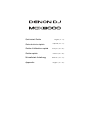 1
1
-
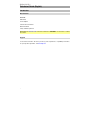 2
2
-
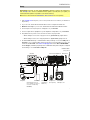 3
3
-
 4
4
-
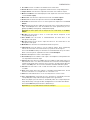 5
5
-
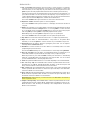 6
6
-
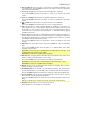 7
7
-
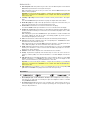 8
8
-
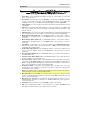 9
9
-
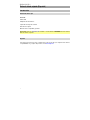 10
10
-
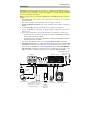 11
11
-
 12
12
-
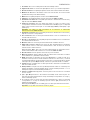 13
13
-
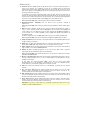 14
14
-
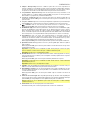 15
15
-
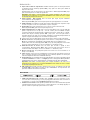 16
16
-
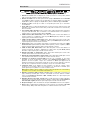 17
17
-
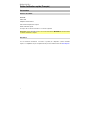 18
18
-
 19
19
-
 20
20
-
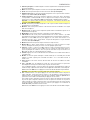 21
21
-
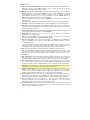 22
22
-
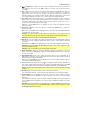 23
23
-
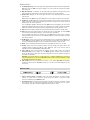 24
24
-
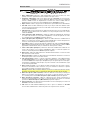 25
25
-
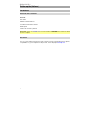 26
26
-
 27
27
-
 28
28
-
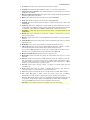 29
29
-
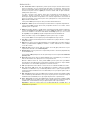 30
30
-
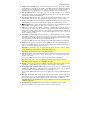 31
31
-
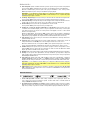 32
32
-
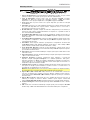 33
33
-
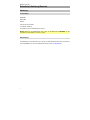 34
34
-
 35
35
-
 36
36
-
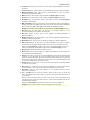 37
37
-
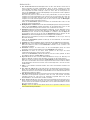 38
38
-
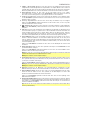 39
39
-
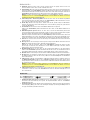 40
40
-
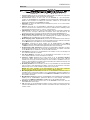 41
41
-
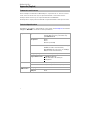 42
42
-
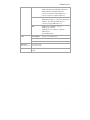 43
43
-
 44
44
Denon MCX8000 Guida Rapida
- Categoria
- Attrezzatura musicale
- Tipo
- Guida Rapida
in altre lingue
- English: Denon MCX8000 Quick start guide
- français: Denon MCX8000 Guide de démarrage rapide
- español: Denon MCX8000 Guía de inicio rápido
- Deutsch: Denon MCX8000 Schnellstartanleitung
Documenti correlati
Altri documenti
-
Denon DJ Prime 2 Guida Rapida
-
Numark NVII Manuale utente
-
Numark NVII Guida utente
-
Denon DJ LC6000 Prime Guida utente
-
Numark NS6II Guida utente
-
Numark Scratch Manuale del proprietario
-
Numark Scratch Manuale utente
-
Numark NDX500 Manuale utente
-
Denon DJ X1850 Prime Professional 4-Channel DJ Club Mixer Manuale utente
-
Denon DJ SC6000 PRIME Guida utente